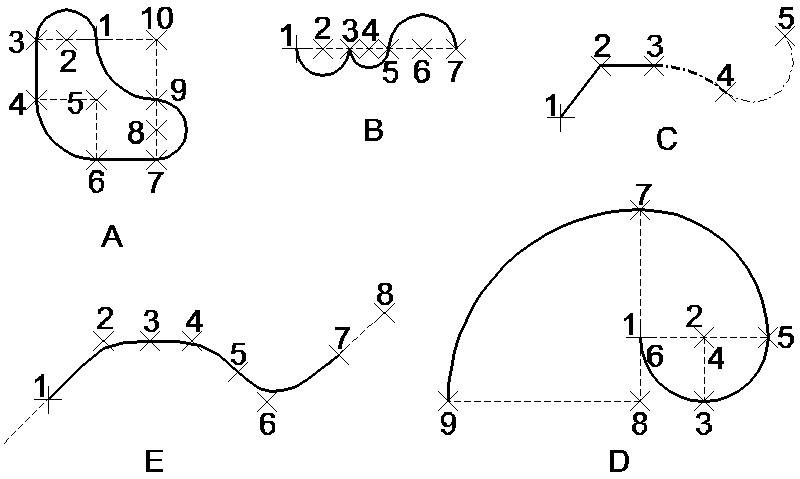放置合成曲线
-
选择合成曲线工具(拆分按钮)。

- 从工具设置窗口的方法选项菜单中,选择组件。
- 如果这是合成曲线的第一个组件,则输入一个数据点以定义原点。
- 输入数据点以放置组件(按照状态栏中的提示进行操作)。
-
执行以下操作之一:
或
或
或
放置合成曲线。左上方起顺时针方向:
A:光滑角处于打开状态。最初,模式为按圆心放置弧。输入数据点 3 之后,模式设置为线段,输入数据点 4 之后又重新设置为按圆心放置弧,以此类推。通过在原点所在的位置输入一个数据点,或者单击闭合元素,即可闭合图形。
B:模式为按圆心放置弧。对于前两个弧,光滑角处于关闭状态。输入数据点 5 之后,光滑角处于打开状态。
C:模式最初为线段。输入数据点 3 之后,模式更改为按圆周放置弧,同时线型也发生更改。输入数据点 4 之后,线宽发生更改。
D:在模式设置为按圆心放置弧,光滑曲线处于打开状态且弧扫角设置为 90° 的状态下,放置斐波那契曲线。前两个弧的弧半径为 1,在输入数据点 5 和 7 之后,分别改为 2 和 3。
E:模式为贝塞尔曲线。奇数数据点定义锚点,偶数数据点定义方向点(切点)。在输入数据点 8 之后输入重置,以完成曲线。